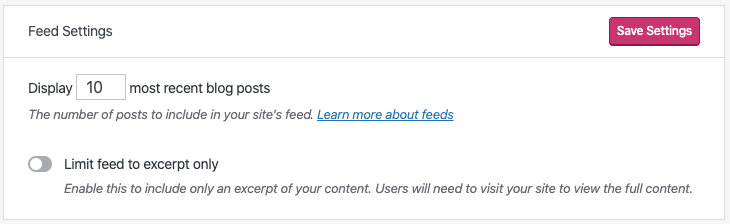Um podcast é uma série de episódios de áudio para as pessoas ouvirem e acompanharem. Siga as etapas deste guia para hospedar seu podcast em seu site do WordPress.com e disponibilizar os episódios para os ouvintes no Apple Podcasts, Google, Spotify, Pocket Casts e outros aplicativos de podcast.
Essa funcionalidade está disponível em sites com o plano WordPress.com Starter, Explorer, Creator ou Entrepreneur.
Neste guia
Confira nosso tutorial em vídeo sobre como usar o tema Spearhead para criar um site para seu podcast. Durante vinte minutos, vamos ajudar a configurar o site para hospedar seu podcast, desde a criação da conta até a rentabilização do seu público de podcasts.
Se você sempre quis começar ou promover seu podcast, temos um novo curso criado especialmente para você! Obtenha todas as habilidades fundamentais (e algumas avançadas) que são necessárias para criar um podcast de dar orgulho. As aulas são simples, dadas por alguns dos podcasters mais experientes na internet e podem ser assistidas no seu ritmo. Elas vão desafiar você e ajudar a aumentar sua confiança até que você seja profissional no assunto!
Para começar um site de podcast, siga estas etapas para criar um feed de podcast:
- No painel, acesse Configurações → Criação de podcasts.
- Escolha uma categoria ou clique em “Adicionar nova categoria” para ativar seu canal de podcast. Em nosso exemplo, vamos criar uma nova categoria chamada “Podcast”. Você pode atribuir qualquer nome a ela.

- Após a seleção de uma categoria, será exibido um link para o feed do seu canal de podcast. Em “Feed RSS”, salve a URL clicando no botão Copiar. Essa ação será necessária para enviar o feed para os serviços de podcast.

Após criar seu feed seguindo as etapas acima, novas configurações para seu podcast serão exibidas. Você pode definir ou modificar as seguintes configurações do seu podcast:
- Imagem de capa: adicione, altere ou remova uma imagem que será usada como a arte de capa exibida no Pocket Casts, Apple Podcasts, Spotify e em outros aplicativos de podcast. Selecione uma imagem existente ou faça upload de uma nova, e clique no botão Continuar para recortá-la em formato quadrado.
- Observação: para funcionar no Apple Podcasts, sua imagem deve ter entre 1400 x 1400 e 3000 x 3000 pixels nos formatos JPG ou PNG.
- Título: esse título aparece no Pocket Casts, Apple Podcasts, Google Podcasts, Spotify e em qualquer outro aplicativo de podcast.
- Subtítulo: o subtítulo também aparece no Pocket Casts, Apple Podcasts, Google Podcasts, Spotify e em qualquer outro aplicativo de podcast.
- Tópicos de podcast: eles permitem que seu podcast seja exibido para os usuários que navegam no Pocket Casts, Apple Podcasts, Google Podcasts, Spotify ou em qualquer outro aplicativo de podcast por categoria.
- Conteúdo explícito: selecione “sim” aqui se o podcast tiver conteúdo ou tema adulto.
- Host/Artista/Produtor: o artista ou o produtor do trabalho.
- Resumo: o Pocket Casts, Apple Podcasts e outros serviços exibem esse resumo ao navegar pelos podcasts.
- Endereço de e-mail: esse endereço de e-mail será exibido no feed e é obrigatório em alguns serviços, como no Google Podcasts.
- Direitos autorais: informações sobre direitos autorais visíveis no Apple Podcasts e em outros aplicativos de podcast.
- Palavras-chave: este campo está obsoleto e é exibido apenas para referência. Os diretórios de podcast não usam mais essas informações, então você pode deixar em branco.
Depois de configurar, clique no botão Salvar configurações, no canto inferior esquerdo da página.
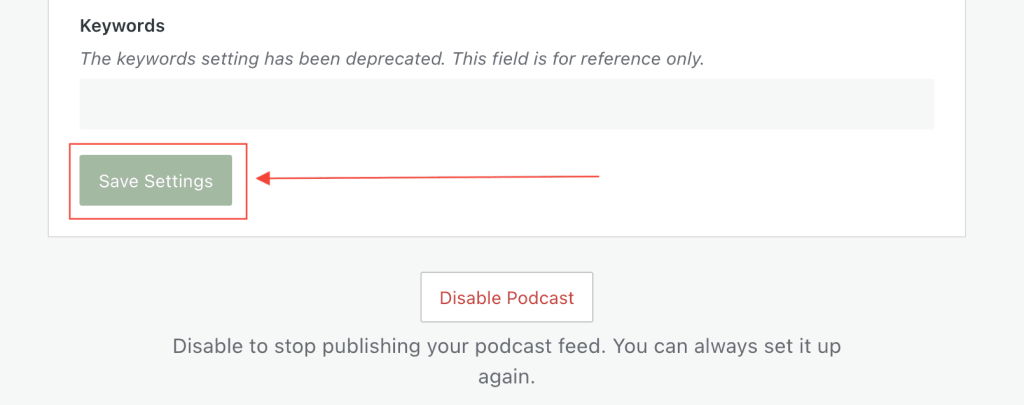
📌
Para que seu podcast seja aprovado pelas principais redes de podcast, verifique se o idioma do seu site corresponde ao idioma do podcast.
Para criar e publicar o primeiro episódio do seu podcast, siga estas etapas:
- No painel, clique em Posts → Adicionar um novo post.
- Digite o título do post, que será usado como título de episódio no Pocket Casts, Apple Podcasts, Google Podcasts, Spotify e em outros aplicativos de podcast.
- Nas configurações do menu, do lado direito, atribua o post à categoria de podcast criada na seção anterior deste guia.
- Você também pode adicionar um resumo para descrever o episódio. Quando não há nenhum resumo, ele é gerado automaticamente a partir do conteúdo principal do post.
- Adicione um bloco de áudio e vincule ou faça upload do arquivo de áudio do seu episódio.
- Quando estiver tudo pronto para o episódio de seu podcast ir ao ar, clique no botão Publicar em seu novo post.

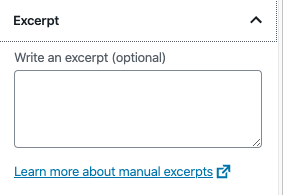
O podcast faz upload de arquivos de áudio nos formatos .mp3, .m4a, .ogg ou .wav. O Apple Podcasts não aceita arquivos .ogg ou .wav. O Spotify aceita somente arquivos .mp3.
Se estiver com problemas para fazer upload de arquivos .m4a, tente codificá-los novamente para o mesmo formato usando um software de conversão de áudio.
Os áudios incorporados do SoundCloud e do Audiomack não devem ser usadas, já que o Apple Podcasts não consegue fazer download do arquivo de áudio desses serviços.
Para incorporar um vídeo basta seguir as mesmas etapas, usando o bloco de vídeo em vez do bloco de áudio. Os vídeos enviados para o YouTube e Vimeo podem não funcionar adequadamente em seu podcast. O ideal é fazer upload do vídeo diretamente para o seu site no WordPress.com.
Você pode usar o bloco de reprodutor de podcast para exibir uma lista de episódios recentes de um podcast e reproduzi-los em seu site.
Você só precisa enviar o feed para plataformas como Apple Podcasts, Google Podcasts, Pocket Casts e Spotify uma vez. Ao enviar seu feed, todo post publicado no futuro com sua categoria de podcast definida será automaticamente distribuído para seus assinantes.
Para enviar um podcast para a Apple, você precisa ter pelo menos um episódio publicado e ter uma conta do Apple Podcasts Connect.
- Copie a URL do feed do podcast que você criou anteriormente.
- Em Podcasts, clique no botão Add (+) e selecione “New Show”.
- Selecione “Add existing show (RSS feed)” e insira a URL do feed do seu podcast.
- Selecione Add.
- Revise as informações do seu programa. Preste atenção ao trabalho artístico e aos metadados do programa e do episódio, como título, nome do autor, descrição, idioma e categoria.
- Quando estiver tudo pronto, selecione Enviar para revisão.
- Depois que o podcast for aceito, você poderá usar o Link Maker da Apple para criar links para o seu podcast.
Para enviar seu podcast para o Google, siga estas etapas:
- Copie a URL do feed do podcast que você criou anteriormente.
- Siga as instruções do Google para adicionar um podcast usando um feed RSS.
- Faça login no Google Podcast Manager.
- Próximo ao canto superior direito, clique em Add podcast.
- Adicione a URL do feed RSS de seu podcast.
- Clique em Submit RSS feed.
- Confirme seu endereço de e-mail:
- Depois de enviar seu feed RSS, revise o endereço de e-mail usado para confirmar a propriedade do podcast. Observação: esse endereço deve corresponder ao campo “e-mail” da página Configurações de podcast.
- Clique em Send verification code.
- Verifique se você recebeu o e-mail de verificação na conta de e-mail indicada.
- Acesse o link incluso na mensagem de e-mail para concluir o processo de verificação.
Para enviar seu podcast para o Pocket Casts, siga estas etapas:
- Copie a URL do feed do podcast que você criou anteriormente.
- Abra a página de envio do Pocket Casts.
- Insira a URL do feed RSS do podcast no campo correspondente.
- Selecione se o seu podcast deve ser público ou privado.
- Clique no botão Enviar.
Para enviar seu podcast para o Spotify, siga estas etapas:
- Copie a URL do feed do podcast que você criou anteriormente.
- Envie a URL do feed no site do Spotify for Podcasters.
Para enviar seu podcast para a Alexa da Amazon, siga estas etapas:
- Copie a URL do feed do podcast que você criou anteriormente.
- Siga as instruções desta página da Amazon para criar e enviar uma skill de Resumo de notícias da Alexa. Observação: é necessário ter uma conta no Amazon Developer Console.
Episódios com mais de sete dias serão ignorados pela Amazon.
Por padrão, o feed de seu podcast mostrará os últimos 10 episódios da categoria de podcast escolhida. Os episódios mais antigos podem ser acessados no seu site por meio do arquivo de categorias, por exemplo, https://exemplo.wordpress.com/category/podcast/.
Para ajustar o número de episódios exibidos no seu feed, siga estas etapas:
- No painel, acesse Configurações → Escrita.
- Role para baixo até Configurações do feed e ajuste o número de posts de blog mais recentes a serem exibidos em seus feeds RSS. Isso inclui o feed RSS de seu podcast.
- Clique no botão Salvar configurações.